win11开机黑屏很久才进入桌面怎么办 win11开机黑屏很久才进入系统如何解决
更新时间:2023-05-18 09:38:26作者:runxin
通常在win11电脑开机的过程中,用户首选都会经过微软系统的经典logo界面之后才能进入桌面,然而有些用户的win11电脑在启动时却出现了黑屏很久的情况,之后才能正常进入系统桌面,那么win11开机黑屏很久才进入桌面怎么办呢?以下就是有关win11开机黑屏很久才进入系统解决方法。
具体方法:
方法一:
1、按【ctrl+alt+del】快捷键看看有没有反应。
2、如果有反应,则会进入以下界面,选择“注销”。
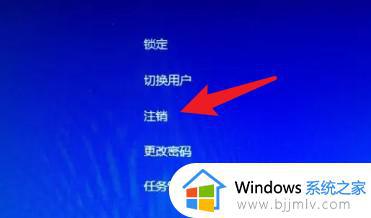
3、注销完成就可以进入系统了。
方法二:
1、无法注销的话,就只能强制按关机键关机,然后重启电脑。
2、多重启几次之后,就会进入系统修复界面,选择“高级选项”。

3、点击“疑难解答”—“高级选项”—“启动设置”。
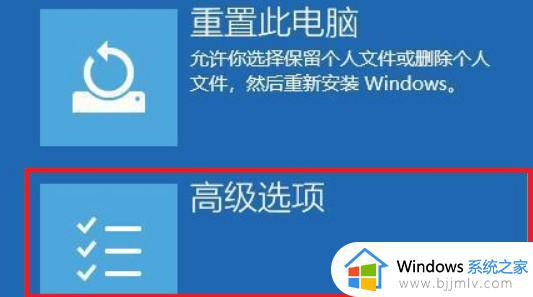
4、按F5进入带有网络连接的安全模式。

5、在安全模式下,进入Windows更新,选择“更新历史记录”。
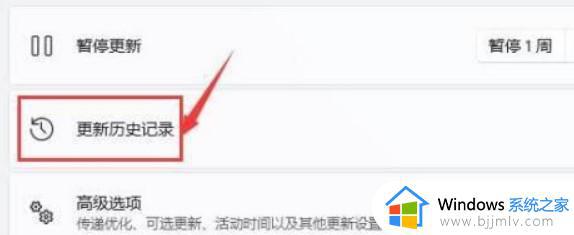
6、进入“卸载更新”,将最近一些更新文件卸载,之后重启电脑即可。
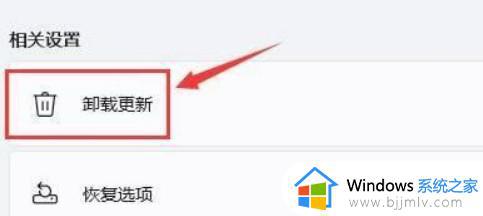
以上就是小编给大家带来的win11开机黑屏很久才进入系统解决方法了,有出现这种现象的小伙伴不妨根据小编的方法来解决吧,希望能够对大家有所帮助。
win11开机黑屏很久才进入桌面怎么办 win11开机黑屏很久才进入系统如何解决相关教程
- 开机win11转很久才进系统怎么办 win11开机转圈圈很久处理方法
- win11电脑开机后黑屏进入不了桌面怎么解决 win11开机黑屏进不去桌面如何解决
- win11进入桌面黑色怎么办 win11进入系统黑屏如何修复
- win11开机wifi要很久才连上怎么办 win11开机连wifi老是很久才能连上处理方法
- win11开机白屏一会儿才进入桌面怎么办 win11开机白屏一段时间后进入如何修复
- win11启动后黑屏不进入桌面怎么办,win11开机黑屏进不去系统如何修复
- windows11进入桌面黑屏怎么回事 win11开机黑屏进不去桌面如何解决
- win11黑屏无法进入桌面怎么办 win11开机黑屏进不去桌面修复方案
- win11电脑重启黑屏无法进入系统怎么办 win11重启后黑屏无法进入桌面修复方法
- 零刻win11启动黑屏怎么办 win11开机黑屏进不去桌面处理方法
- win11恢复出厂设置的教程 怎么把电脑恢复出厂设置win11
- win11控制面板打开方法 win11控制面板在哪里打开
- win11开机无法登录到你的账户怎么办 win11开机无法登录账号修复方案
- win11开机怎么跳过联网设置 如何跳过win11开机联网步骤
- 怎么把win11右键改成win10 win11右键菜单改回win10的步骤
- 怎么把win11任务栏变透明 win11系统底部任务栏透明设置方法
热门推荐
win11系统教程推荐
- 1 怎么把win11任务栏变透明 win11系统底部任务栏透明设置方法
- 2 win11开机时间不准怎么办 win11开机时间总是不对如何解决
- 3 windows 11如何关机 win11关机教程
- 4 win11更换字体样式设置方法 win11怎么更改字体样式
- 5 win11服务器管理器怎么打开 win11如何打开服务器管理器
- 6 0x00000040共享打印机win11怎么办 win11共享打印机错误0x00000040如何处理
- 7 win11桌面假死鼠标能动怎么办 win11桌面假死无响应鼠标能动怎么解决
- 8 win11录屏按钮是灰色的怎么办 win11录屏功能开始录制灰色解决方法
- 9 华硕电脑怎么分盘win11 win11华硕电脑分盘教程
- 10 win11开机任务栏卡死怎么办 win11开机任务栏卡住处理方法
win11系统推荐
- 1 番茄花园ghost win11 64位标准专业版下载v2024.07
- 2 深度技术ghost win11 64位中文免激活版下载v2024.06
- 3 深度技术ghost win11 64位稳定专业版下载v2024.06
- 4 番茄花园ghost win11 64位正式免激活版下载v2024.05
- 5 技术员联盟ghost win11 64位中文正式版下载v2024.05
- 6 系统之家ghost win11 64位最新家庭版下载v2024.04
- 7 ghost windows11 64位专业版原版下载v2024.04
- 8 惠普笔记本电脑ghost win11 64位专业永久激活版下载v2024.04
- 9 技术员联盟ghost win11 64位官方纯净版下载v2024.03
- 10 萝卜家园ghost win11 64位官方正式版下载v2024.03